重要注意事项
未经许可,严禁将本说明书或其中的任何部分进行复制或再次印刷。
本说明书提及的其他产品名称、注册商标和公司名称属于其各所有者。本说明书中提及的所有商标和注册商标仅用于功能或特性说明,而非侵犯其各所有者的版权。
本文件在灰度图像设备上无法正确显示。
使用说明书概览
本手册及产品技术指标如有更新恕不另行通知。
Windows® 是 Microsoft® Corporation 的商标或注册商标。
iPhone、iPad、iPadOS 和 Mac 是 Apple Inc. 的商标。
App Store 是 Apple Inc. 的商标。
iOS 是 Cisco Systems, Inc. (美国) 的商标或注册商标。
Android™ 和 Google Play 是 Google LLC. 的商标或注册商标。
microSDXC 标识是商标。
Bluetooth® 字符和标识是 Bluetooth SIG, Inc. 的注册商标并授权 ZOOM CORPORATION 使用。
HDMI、HDMI高清晰度多媒体接口以及HDMI标志是HDMI Licensing Administrator, Inc.在美国和其他国家的商标或注册商标。
本说明书中所提及的产品名称、注册商标和公司名称属于其各所有者。
本说明书中提及的所有商标和注册商标仅用于功能或特性说明,而非侵犯其各所有者的版权。
CD、唱片、磁带、现场演绎、视频作品及广播等授权素材的录音仅用于个人使用。未经版权所有者允许而将录音用于其他用途将视作侵权行为。ZOOM CORPORATION 对于侵权行为不承担任何责任。
本说明书中的插图和屏幕截图可能与实际产品有所不同。
各单元的功能
后面板 (屏幕翻盖闭合时)
- 屏幕 (LCD)
- 显示影像以及各种信息。
- 功能按键
- 用于操作显示于屏幕中的功能。
- DISP/确认按键
- 用于改变摄录界面和播放界面的显示内容以及确认相关操作。
- 播放按键
- 用于播放 Q8n-4K 所摄录的文件。
- 设置/退出按键
- 用于开启和关闭 SETTINGS 界面。用于取消设置或确认操作。
后面板 (屏幕翻盖打开时)
- 电源按键
- 用于开启/关闭电源。
- PAD 开关
- 将连接至输入 1/2 的设备所输入的音频信号衰减 20 dB。
- PHANTOM 开关
- 为输入 1/2 开启/关闭幻象电源。
幻象电源的电压可设置为 +12 V / +24 V / +48 V。(→ 开启幻象电源)
- 通道按键
- 用于开启/关闭各通道。
- microSD 卡插槽
- 请将 microSD 卡插入卡槽中。
左侧面板
- 话筒音头
- 您同样可以根据不同录音需求更换其他话筒音头。
- UNLOCK 按键
- 按下后可以升起或放下话筒底座。
- 电池仓护盖
- 装入或取出电池时,请打开电池仓护盖。
右侧面板
- 输入 1/2
- 用于连接话筒和乐器。输入 1/2 配置有卡侬接口。
- 输入音量 1/2
- 用于调节输入音量。
- 输出音量
- 用于调节输出音量。
- 背带孔
- 用于连接背带。
- 耳机输出接口
- 用于将音频信号输出至耳机。
- Micro HDMI 端口
- 用于将音视频信号输出至兼容 HDMI 的电视机或相关设备。
- C 型 USB 端口
- 通过该端口连接电脑或 iOS/iPadOS 设备并将 Q8n-4K 作为网络摄像机、读卡器或 USB 话筒。
连接专用的 AC 适配器 (ZOOM AD-17),您可以为设备供电。您同样可以在设备关闭时为电池充电。
前面板
- 镜头
- 这是一款配置 F2.8 光圈的 150º 广角镜头。
- REMOTE 接口
- 请将 BTA-1 或专用的无线适配器连接于此。 您可以通过安装于 iOS/iPadOS/Android 设备中的专属应用程序远程控制 Q8n-4K。
顶部面板
- 话筒输入音量
- 用于调节话筒输入音量。
- 扬声器
- 用于输出文件音频和提示音。
- 摄录按键
- 开启视频/音频摄录。
底部面板
- 三脚架安装孔
- 您可以将三脚架 (另购) 安装于此。
准备工作
装入电池
为电池充电
话筒底座相关操作
升起话筒底座
请按下 并同时升起话筒底座。
收起话筒底座
请按下 并收起话筒底座。
装入 microSD 卡
开启/关闭电源
开启电源
关闭电源
当您开启 Auto Power Off 时,即自动关机,设备将在一段时间后自动关闭电源。
首次开机时的相关设置 (设置语言/设置日期和时间)
当您购买设备或在设备重置后首次开机时,屏幕将自动显示语言设置/日期和时间设置界面。
连接
连接/断开话筒音头
连接话筒音头
请将话筒音头嵌入底座并确认其锁定。
断开话筒音头
请按下话筒音头左右两侧的按钮并将其从底座上取下。
断开话筒音头时请勿用力过大。否则,话筒音头和底座可能损坏。
录音过程中断开话筒音头将停止录音。
连接话筒/乐器/调音台
您可以将话筒、调音台和其他乐器设备连接至 Q8n-4K 的输入 1 和 2。将话筒音头输入的 L/R 音频信号和输入 1/2 所收录的音频信号进行组合, 您实现 4 通道同时录音。
音乐会影像摄录
- L/R 输入
- 用于收录现场整体音效。
- 输入 1/2
- 连接 PA 系统的线路输出端口,从而清晰地录制乐器和人声演绎。
- PA 系统
吉他演绎摄录
- L/R 输入
- 收录人声和吉他演绎在室内环境中的整体效果。
- 输入 1
- 用于连接收录人声演绎的话筒。
- 输入 2
- 用于连接收录吉他演绎的话筒。
- 吉他话筒
- 人声话筒
您可以为电容话筒开启幻象电源 (+12 V / +24 V / +48 V)
调节音频 (设置输入/输出)
开启录音音轨
开启幻象电源
输入 1/2 支持幻象供电。您可以选择幻象电源的电压,即 +12 V / +24 V / +48 V。
如果你想开启幻象电源,请将切换至 ON。
设置幻象电源的电压
调节录音 (输入) 电平
使用话筒音头时
请转动调节录音电平。
使用输入 1/2 时
请转动设备右侧面板的调节录音电平。
如果输入信号产生限幅,该通道的按键指示灯将闪烁。请调节录音电平并确认其按键指示灯在过高音量输入时不会闪烁。
使用 PAD 功能
当您连接额定输出电平为 +4 dB 的调音台等设备时,请开启 PAD 功能,即将切换至 −20dB。
混音界面
摄录过程中/网络摄像机使用时不能显示混音界面。
减小噪音 (低阻)
您可以减弱风声、人声爆破音等噪音。
设置效果 (压缩/限幅/门限)
您可以为输入信号调节其音量电平,从而获得清晰的录音效果。
摄录
摄录界面
- 可摄录时间
- 显示剩余的可摄录时间。
- 剩余电量
- 显示电池的剩余电量。当电池的剩余电量低下时,请进行充电或连接 AC 适配器。
- 摄录模式
- 显示当前的摄录模式。
- 分辨率
- 显示当前影像的分辨率。
- 帧率
- 显示当前影像的帧率。
- 录音格式
- 显示当前影像的录音格式。
- 视场
- 显示当前影像的视场。
- 场景设置
- 显示当前影像的场景设置。
- 亮度
- 显示界面的当前亮度。
- 限幅指示灯
- 如果限幅指示灯亮起,请调节输入电平或混音电平;您同样可以开启限幅效果。
- 通道
- 显示各通道的开启/关闭状态。如果通道标识亮起,请调节输入电平。
- 电平表
- 显示各通道的电平 (推子后)。
选择摄录模式
您可以在摄录界面选择摄录模式。
各通道所录制的 WAV 音频文件不经由 PAN/LEVEL/FX/LOCUT 混音设置进行处理。
设置摄录格式
设置分辨率
设置帧率
设置音频的录音格式
您可以在摄录界面改变音频的录音格式。
调节影像品质
您可以在摄录界面调节影像品质。
调节视场
选择场景
调节明亮度
开启录音
使用定时功能
请可以在 SYSTEM 界面设置定时功能。
播放影像
播放
仅使用 Q8n-4K 录制的视频和音频才能播放。
播放界面
- 播放状态
- 显示当前播放状态。
- 剩余电量
- 显示电池的剩余电量。当电池的剩余电量低下时,请进行充电或连接 AC 适配器。
- 文件信息
- 显示影像/音频文件的信息。
- 重复播放
- 您可以改变影像/音频重复播放的方式。
- 文件选择
- 您可以选择所需播放的文件。
- 文件编号
- 显示当前播放的文件编号/总文件数。
- 移动播放位置
- 您可以快退和快进播放位置。
- 删除文件
- 您可以删除当前播放的文件。
- 选择音频通道
- 您可以选择所需播放的音频通道。
- 文件名
- 显示当前所播放的文件名。
- 电平表
- 显示所选音频通道的电平。
- 播放位置
- 显示当前播放位置、已播放时间和影像时长。
影像/音频播放片刻后,上一界面显示的图标将自动消失。如果您想使其再次显示,请按下。
播放相关操作
您可以在播放过程中执行以下操作。
| 按键 | 说明 |
|---|---|
| 快进 10 秒。长按将持续快进。 | |
| 快退 10 秒。长按将持续快退。 | |
| 跳跃至下一文件。 | |
| 跳跃至上一文件。 | |
| 暂停/恢复播放。 |
如果所播放的文件时长短于 1 分钟,按下 /
将快进/快退 1 分钟。
开启连续播放
您可以在播放界面设置连续播放。
改变播放时的音频通道
当您播放以 MOV+WAV 或 WAV (MULTI) 格式录制的文件时,您可以在播放界面改变其音频通道。
管理文件
查看文件信息
您可以在播放界面查看文件信息。
删除文件
您可以在播放界面删除正在播放或停止播放的文件。
使用 USB 功能
连接电脑或 iOS/iPadOS 设备
通过 USB 数据线连接电脑或 iOS/iPadOS 设备,您可以将 Q8n-4K 作为网络摄像机、读卡器或 USB 话筒。
连接电脑时开启电源
屏幕显示 USB 设置界面。
请选择所需使用的 USB 功能。
如果您想打开摄录界面,请按下 或
或。
使用网络摄像机功能
您可以将 Q8n-4K 作为网络摄像机并将所摄录的音频和视频信号输出至电脑。
音视频同步补偿
如果您将本设备作为网络摄像机时出现音视频不同步,请设置音频延迟时间,从而同步音视频。
使用 USB 话筒功能
您可以将 Q8n-4K 作为 USB 话筒并将音频信号传输至电脑或 iOS/iPadOS 设备。
开启直接监听
网络摄像机或 USB 话筒使用过程中,您可以直接监听输入的音频。
管理 SD 卡中的文件
您可以将 Q8n-4K 作为读卡器并和电脑或 iOS/iPadOS 设备交互数据。
管理 SD 卡
查看 SD 卡的信息
您可以查看 microSD 卡的剩余存储空间和总存储容量。
格式化 SD 卡
通过 iOS/iPadOS/Android 设备进行操作
连接 iOS/iPadOS/Android 设备
通过连接 BTA-1 或其他专用的无线适配器,您可以使用安装于 iOS/iPadOS/Android 设备上的 Q8n Control 应用程序远程控制 Q8n-4K。
请务必先将 Q8n Control 应用程序安装于 iOS/iPadOS/Android 设备。 您可以从 App Store 或 Google Play 下载 Q8n Control 应用程序。
关于其设置和操作的详细信息,请参阅 Q8n Control 应用程序的使用说明书。
断开和 iOS/iPadOS/Android 设备的连接
通过 HDMI 连接电视机/监视器
使用 HDMI 数据线进行连接后,由 Q8n-4K 摄录的视频影像可以在电视机或监视器中播放。
您可以使用 HDMI-CEC-compatible TV 应用程序远程控制视频影像的播放/停止。
在兼容 HDMI 的电视机/监视器中浏览摄录界面
通过 HDMI 数据线进行连接,您可以在电视机/监视器中观看 Q8n-4K 的视频影像。
如果您将市售的 HDMI 数据线连接至 Micro HDMI 端口,当 Q8n-4K 的摄录界面开启时,您可以观看所摄录的视频影像。
- 可摄录时间
- 显示剩余的可摄录时间。
- 剩余电量
- 显示电池的剩余电量。当电池的剩余电量低下时,请进行充电或连接 AC 适配器。
- 颜色按键
- 您可以使用 TV 远程控制的红色按键改变屏幕显示以及使用其黄色按键播放视频影像。
在兼容 HDMI 的电视机/监视器中进行播放
通过 HDMI 数据线进行连接,您可以在电视机/监视器中观看 Q8n-4K 的视频影像。
设备设置
您可以在 SYSTEM 界面进行 Q8n-4K 的相关设置。
设置操作声音的音量 (提示音)
您可以设置操作 Q8n-4K 时其提示音的音量。
开启节电功能
设置屏幕背光时间
您可以设置屏幕背光持续亮起的时间,从而使设备进入节电状态。
设置自动关机功能
您可以为设备设置自动关机功能,即经由电池供电的设备在未进行任何操作一段时间后自动关机。
录音和播放过程中以及经由 USB 端口供电时,自动关机功能将处于关闭状态。
设置日期和时间
设置日期和时间后,您可以将摄录日期和时间信息添加至文件中。
设置语言
您可以设置屏幕所显示的语言。
恢复出厂设置
您可以将 Q8n-4K 的设置恢复至其出厂时的默认状态。
关于固件
查看固件版本
您可以查看 Q8n-4K 所使用的固件版本。
升级固件
关于话筒音头
查看话筒音头的信息
使用各种选购的话筒音头
您可以根据录音环境为 Q8n-4K 选择各种话筒音头。
当您使用选购的话筒音头进行录音时,屏幕界面和操作方式不会发生整体改变。 然而,您可以根据所使用的话筒音头选择相关设置。
以下是 Q8n-4K 可兼容的各种话筒音头。
| 话筒音头 | 说明 | 是否兼容 | |
|---|---|---|---|
 | XAH-8 | XY-AB 立体声话筒 | ✔ |
 | VRH-8 | Ambisonic VR 话筒 | ✔ |
 | EXH-8 | 4 通道 XLR 输入接口 | 不兼容 |
 | XYH-6 | 可进行 90/120º 角度切换的 XY 立体声话筒 | ✔ |
 | XYH-5 | 配置防震底座的 XY 立体声话筒 | ✔ |
 | MSH-6 | MS 立体声话筒 | ✔ |
 | SSH-6 | MS 立体声枪式话筒 | ✔ |
 | SGH-6 | 枪式话筒 | ✔ |
 | EXH-6 | 双通道 XLR/TRS 输入接口 | ✔ |
使用 XAH-8
 | XAH-8 立体声话筒音头为您提供了两种立体声格式,即“XY”和“AB”。 屏幕界面和操作方式不会发生整体改变。 |
使用 VRH-8
 | VRH-8 是一台搭载 4 支话筒的 Ambisonic 话筒音头,它可以捕捉 360° 全方位音频并为您还原具有宽广纵深感的立体声音效。 VRH-8 所支持的音频录音格式为: AmbiX、FuMa 和 Ambisonics A。 |
可选音频录音格式
- 48 kHz/24 比特
- 48 kHz/16 比特
- 44.1 kHz/24 比特
- 44.1 kHz/16 比特
可选录音模式
- MOV+WAV
- WAV(MULTI)
可播放的音频通道
- MIXED: 录音过程中所选的立体声缩混音频
- Ambix/FuMa/Ambisonics A: W 通道音频 (Omni)
VRH-8 的话筒指向始终为直立状态,即 Upright。
INPUT 1 和 INPUT 2 接口不可用。
改变音频录音格式
您可以将音频录音格式选择为 AmbiX、FuMa 或 Ambisonics A。
改变立体声缩混模式
使用 VRH-8 时,您可以为立体声音频文件选择缩混模式。
| 缩混模式 | 说明 |
|---|---|
| 360º OMNI | 输出全方位单声道缩混音频。 |
| 90º STEREO | 输出正前方 90° 方位的立体声音频。 |
使用 XYH-6
 | XYH-6 是一款可切换收音角度 (90º 或 120º) 的 XY 立体声话筒音头。 XYH-6 同样配置有 MIC/LINE IN 输入接口 (支持插入电源),您可以输入外置设备的音频信号。 |
开启插入电源
当您将支持插入电源的话筒连接至话筒音头的 MIC/LINE IN 输入接口时,请进行以下操作。
使用 XYH-5
 | XYH-5 是一款配置防震底座的 XY 立体声话筒音头。 XYH-5 同样配置有支持插入电源的 MIC/LINE IN 输入接口;您可以将外置设备连接于此并输入音频信号。 |
开启插入电源
当您将支持插入电源的话筒连接至话筒音头的 MIC/LINE IN 输入接口时,请进行以下操作。
使用 MSH-6
 | MHS-6 是一款 Mid-Side 立体声话筒音头,即单指向性话筒 (Mid) 位于前方,而侧边话筒 (Side) 位于两侧。 通过调节侧边话筒的电平,您可以改变立体声声像的宽度。 |
调节侧边话筒的电平
使用 MSH-6 话筒音头时,您可以在 0º (单声道) 至 150º 的范围内以 30° 为单位改变侧边话筒的电平 (立体声声像)。
使用 SSH-6
 | SSH-6 是一款 Mid-Side 立体声话筒音头,即超指向性枪式话筒 (Mid) 用于收录位于声场中央的声源,而双指向性话筒 (Side) 用于捕捉声场左右两侧的声音。 通过调节侧边话筒的电平,您可以改变立体声声像的宽度。 |
调节侧边话筒的电平
使用 SSH-6 话筒音头时,您可以在 0º (单声道) 至 150º 的范围内以 30° 为单位改变侧边话筒的电平 (立体声声像)。
使用 SGH-6
 | SGH-6 是一款单声道枪式话筒音头,即超指向性话筒通过抑制环境噪音从而集中于目标声源。 单声道音频信号输入于 L/R MIC 通道。 屏幕界面和操作方式不会发生整体改变。 |
使用 EXH-6
 | EXH-6 是一款配置 XLR/TRS 复合接口的双通道外置输入扩展接口。 您连接动圈话筒、线路电平设备、调音台和便携式音频播放器并输入其所接收或播放的音频信号。 |
将立体声信号缩混为单声道
连接 EXH-6 进行录音时,您可以将双通道的输入信号缩混为单声道。
当您开启单声道缩混功能时,经由 EXH-6 输入的外置设备的音频信号将一起发送至 MIC L/R 通道。
疑难排查
无声或音量过低
请检查所连接的设备及其音量设置。
请确认 Q8n-4K 的输出音量是否设置过低。
录音无声或音量过低
如果您使用话筒音头,请确认是否正确设置其输入电平和指向。(→ 调节音频 (设置输入/输出))
请检查输入电平设置。(→ 调节音频 (设置输入/输出))
如果您将另一台设备连接至输入接口,请提升该设备的输出电平。
如果您将电容话筒连接至输入接口, 请确认是否开启幻象电源以及正确设置电压。(→ 开启幻象电源)
如果输入接口处于使用状态,请确认是否正确设置其 PAD 开关。(→ 使用 PAD 功能)
不能摄像/录音
请确认录音通道的按键指示灯是否亮起红色。
请确认 microSD 卡的剩余可储存空间。(→ 查看 SD 卡的信息)
请确认确 microSD 卡是否正确插入卡槽中。(→ 装入 microSD 卡)
设备变热
本设备和 microSD 卡在使用过程中会升高温度,这并非故障。
如果在使用过程中 Q8n-4K 的内部温度过高,设备将响起警告声并自动关闭电源。 请等待设备温度降低后再次使用。
屏幕频繁显示“低速 SD 卡!”警告信息/摄像停止后等待时间过长
microSD 卡会由于不断使用而导致其数据写入性能降低。
请使用 Q8n-4K 格式化该存储卡。(→ 格式化 SD 卡)
如果格式化 microSD 卡后仍不能解决此问题,建议您更换该存储卡。关于本设备可使用的 microSD 卡的详细信息,请访问 ZOOM 网站(zoomcorp.com)。
充电时间过长或无法充电
设备电源开启时无法进行充电。(→ 为电池充电)
设备连接至电脑的 USB 端口后未被其所识别
请确认该 USB 连接线是否支持数据传输。
摄录界面中的通道持续闪烁
请调低输入音量、将 PAD 开关切换至 -20 dB 或调低外置设备的输出电平。
技术指标
| 图像传感器 | 1/2.3 英寸 1600 万像素 CMOS 传感器 | |
| 镜头 | F 2.8、150° FOV | |
| 影像格式 | MPEG-4 AVC/H.264 (MOV) | |
| 影像分辨率 | 4K/30、25、24 fps 1080/60、50、30、25、24 fps 720/60、50、30、25、24 fps | |
| 音频格式 | WAV: 96 kHz/24 比特、16 比特 48 kHz/24 比特、16 比特 44.1 kHz/24 比特、16 比特 | |
| 音频功能 | 低阻滤波器: Off/80 Hz/120 Hz/160 Hz/200 Hz/240 Hz 效果: Off/Limiter/Compressor/Leveler/DeEsser/NoiseGate 电平: −∞ dB – +10 dB 声像: L100 – Center – R100 延时: 0 ms、10 ms … 300 ms (仅网络摄像机使用过程中) 直接监听: On/Off (仅网络摄像机和 USB 话筒使用过程中) | |
| 图像功能 | FOV | 5 级数字缩放 |
| SCENE | AUTO/INDOOR/OUTDOOR/NIGHT/CONCERT LIGHT | |
| 定时功能 | 关闭/3秒/5秒/10秒 | |
| BRIGHT | LOW/NORMAL/HIGH | |
| 屏幕 | 2.0 英寸全彩色 LCD 320 × 240 | |
| 音频输入 | 话筒 | XY 话筒: XYQ-8 (120° XY 立体声话筒) 最大音压: 120 dBSPL 输入增益: −∞ dB – 43 dB |
| 输入 1/2 | 输入接口: 卡侬接口 输入增益 (PAD OFF): −∞ dB – 55 dB 输入阻抗: 1.8 kΩ 或更大 最大输入电平: +26 dBu (PAD ON) 幻象电源: +12 V / +24 V / +48 V 等效输入噪音: –120 dBu 或更低 | |
| 输出接口 | 线路/耳机复合型小三芯接口 HDMI-D 微型接口 | |
| 内置扬声器 | 300 mW 8 Ω 单声道扬声器 | |
| 录音媒介 | microSD/microSDHC/microSDXC (最大容量 512 GB) | |
| USB | C 型 USB 接口 < WEBCAM > 级别: UVC 1.0 + UAC 1.0 格式: 720 p、1080 p WVGA 影像 48 kHz/16 比特立体声音频输出 < CARD READER > 级别: USB 大容量存储 < USB MIC > 级别: UAC 1.0、格式: 44.1 kHz/16 比特 2 进 2 出 注意:读卡器和 USB 话筒功能兼容 iOS/iPadOS 设备。 注意: 支持 USB 总线供电。 注意: 请使用支持数据传输的 USB 连接线。 | |
| 远程控制 | ZOOM BTA-1 或其他专用无线适配器 | |
| 电源 | 锂电池: 最大电压 DC 4.2 V、额定电压、DC 3.7 V、容量 1600 mAh AC 适配器 (ZOOM AD-17): DC 5 V/1 A | |
| 充电时间 | USB 2.0 端口: 约 4 小时 30 分钟 USB 3.0 端口: 约 3 小时 ZOOM AD-17: 约 3 小时 | |
| 使用电池时的可操作时间 | 4K/30: 1 小时 20 分钟 1080/30: 2 小时 30 分钟 注意: 以上为设备开启 MOV 模式、设置为 48 kHz/24 比特、连接 XYQ-8、未连接卡侬接口以及开启节电功能时预估的数值。 | |
| 体积 | 设备主体 (话筒底座收起时): 159 mm (D) × 68 mm (W) × 65 mm (H) 设备主体 (话筒底座升起时): 134 mm (D) × 68 mm (W) × 135 mm (H) 话筒: 45 mm (D) × 66 mm (W) × 51 mm (H) | |
| 重量 | 367 g (含电池) | |

 选择语言。
选择语言。 改变日期和时间。
改变日期和时间。 。
。
 WIDE
WIDE ・
・ ●
● ・
・ TELE
TELE MIXED
MIXED MIC
MIC CH1
CH1 CH2
CH2 CH1/CH2
CH1/CH2 。
。 。
。 。
。 或
或 调节音频延迟时间。
调节音频延迟时间。 。
。 打开 SD CARD 界面。
打开 SD CARD 界面。 。
。

 。
。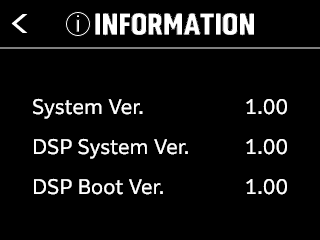
 。
。